Enostaven in hiter vodnik za root dostop do Androida

Po rootanju telefona Android imate poln dostop do sistema in lahko zaženete številne vrste aplikacij, ki zahtevajo root dostop.
Ste že kdaj doživeli zakasnjena obvestila na pametnem telefonu Android? Čakali ste na sporočilo ali e-pošto in prejeli obvestilo po 20 minutah, vendar ste ugotovili, da je bilo nanj odgovorjeno skoraj v trenutku. To se zgodi, ker zaradi posebnih nastavitev vaš pametni telefon Android ni potisnil obvestil na zaklenjenem zaslonu telefona ali na plošči z obvestili, ki si jo lahko ogledate s potegom od zgoraj navzdol. To ni velika težava ali napaka v vašem telefonu in jo je mogoče enostavno odpraviti s temi hitrimi in priročnimi metodami:
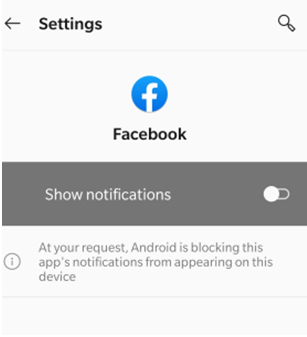
Preberite tudi: Gboard se v Androidu še naprej ustavlja? Tukaj je, kako popraviti
Koraki, kako popraviti zapoznela obvestila v Androidu
1. način: Izklopite vse optimizatorje baterije/telefona, ki ste jih morda namestili ali aktivirali
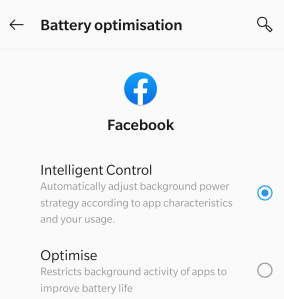
Aplikacije za optimizacijo baterije/telefona opravljajo fantastično nalogo, da sprostijo RAM in zmanjšajo opravila, storitve in procese v ozadju, da prihranijo energijo baterije in pospešijo delovanje telefona. Vendar pa bo to zmanjšalo tudi tiste procese v ozadju, ki sinhronizirajo podatke in pošiljajo obvestila na zaklenjenem zaslonu vašega telefona. Tako boste posodobitve določene aplikacije prejemali šele, ko jo odprete. Zato priporočamo, da te optimizatorje izklopite ali dodate izjemo za nekaj aplikacij, kot so takojšnje sporočanje in e-pošta, da ne boste zamudili pomembnih obvestil.
Preberite tudi: Najboljša programska oprema za optimizacijo računalnika
Metoda 2: Nikoli ne poskušajte uničiti nobenega procesa v ozadju
Če poskusite zapreti aplikacijo tako, da ustavite proces v ozadju ali prisilno zaustavite proces, bo to ukinilo tudi vse storitve, ki se izvajajo v ozadju, in to je lahko vzrok za zapoznelo obvestilo v telefonu Android. Lahko poskusite s kakršno koli prisilo ustaviti katero koli aplikacijo, ki ni pomembna (čeprav ni priporočljiva) in poskusite izboljšati delovanje pametnega telefona, vendar tega nikoli ne poskusite v katerem koli sistemu ali pomembnih aplikacijah.
Kako popraviti, da alarm ne deluje na telefonih Android?
3. način. Izklopite način varčevanja z energijo
Način varčevanja z energijo je obratno sorazmeren s procesi v ozadju in sinhronizacijo. Z drugimi besedami, če ste omogočili način varčevanja z energijo zaradi nizke baterije, morda ne boste prejeli nobenega obvestila namesto zakasnjenih obvestil na telefonu Android. To je zato, ker je način varčevanja z energijo zasnovan tako, da podaljša življenjsko dobo vašega telefona, preden se izprazni. In da to stori, minimizira ali celo zmanjša vse procese in storitve v ozadju ter tako prepreči kakršno koli sinhronizacijo med strežnikom in aplikacijami. Zato ne boste prejemali nobenih obvestil.
Za to ni rešitve, saj je omogočanje načina varčevanja z energijo prava stvar, ko je vaš telefon na nizki ravni. Vendar, ali ste vedeli, da lahko vklopite način varčevanja z energijo, ko vaš telefon pade pod 90 % napolnjenosti? Če torej ne želite zakasnjenih obvestil na vašem Androidu, predlagam, da izklopite način varčevanja z energijo, ko ni potreben.
Preberite tudi: Kako popraviti napako pri razčlenjevanju v Androidu
4. način. Naj bo Wi-Fi vedno omogočen
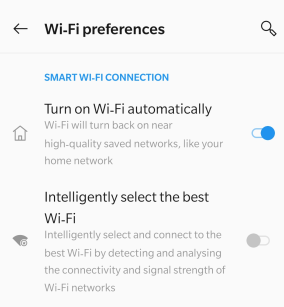
Če je vaša težava z zakasnitvijo obvestil v Androidu povezana s prejemanjem obvestil samo, ko je zaslon telefona odklenjen, obstaja preprosta nastavitev, ki lahko to odpravi. Nekateri od nas morda ne bodo prejeli niti enega obvestila, ko zaklenete telefon, čeprav je Wi-Fi vklopljen. To je mogoče rešiti z naslednjimi koraki:
1. korak: tapnite ikono Nastavitve na telefonu in nato tapnite Wi-Fi.
2. korak: Nato tapnite glavni meni v zgornjem desnem kotu in izberite Napredno.
3. korak : poiščite možnost z oznako »Ohrani Wi-Fi vklopljen med spanjem« in jo nastavite na Vedno.
To je vse narejeno. Tako bo vaš Wi-Fi vklopljen, tudi če je telefon zaklenjen, in zagotovite, da v telefonu Android ne boste prejeli nobenih zakasnjenih obvestil.
Preberite tudi: Kako popraviti napako »Nezadostno razpoložljiv prostor za shranjevanje« na Androidu
5. način. Preverite funkcijo Omeji podatke v ozadju aplikacije
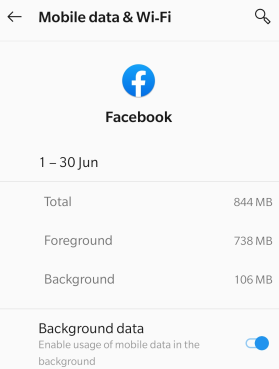
Če opazite, da se zakasnitev obvestil v Androidu nanaša na eno ali dve določeni aplikaciji, potem obstaja še ena nastavitev, ki jo je mogoče preveriti. Tu so koraki za zagotovitev, da lahko aplikacija sinhronizira in pošilja potisna obvestila:
1. korak: tapnite Nastavitve za zagon in nato kliknite Wi-Fi.
Opomba: če ne najdete enakih nastavitev, jih lahko poiščete v iskalnem polju in dobili boste podobne rezultate.
2. korak: Poiščite porabo podatkov in izberite med Wi-Fi in mobilnimi podatki.
3. korak: Nato kliknite na Wi-Fi Data Usage in poiščite aplikacijo, ki vam je v Androidu pošiljala zakasnjena obvestila.
4. korak: Kliknite to aplikacijo in preverite, ali so podatki v ozadju vklopljeni.
To bo pomagalo odpraviti zamude pri obvestilih v sistemu Android.
Preberite tudi: Kako popraviti napako »SystemUI se je ustavila« na Androidu
6. način: počistite predpomnilnik aplikacije
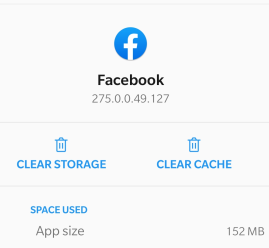
Obstaja še ena metoda, ki lahko odpravi skoraj vse težave z določeno aplikacijo, in to je brisanje podatkov iz predpomnilnika. Tu so koraki za to:
1. korak : tapnite Nastavitve in nato tapnite aplikacije.
2. korak: Kliknite želeno aplikacijo in nato poiščite gumb Počisti predpomnilnik, da počistite in izbrišete vse datoteke predpomnilnika.
Opomba: Če ne najdete Clear Cache, lahko kliknete Počisti podatke. Ko kliknete ta gumb, bodo tudi vse vaše nastavitve aplikacije in shranjeni podatki izbrisani.
Preberite tudi: Kako popraviti napako 503 pri prenosu v zaledju ni uspelo
Zadnja beseda o tem, kako popraviti zapoznela obvestila na Androidu
Včasih postane nujno prejemanje obvestil, ki so lahko tako za osebno kot za profesionalno uporabo. Če naloga ostane nepopolna samo zato, ker niste pravočasno prejeli opozorila, postane frustrirajoče. Ti zgoraj opisani koraki bodo zagotovo pomagali odpraviti zakasnjena obvestila v Androidu.
Spremljajte nas na družbenih omrežjih – Facebook in YouTube . Za kakršna koli vprašanja ali predloge nam to sporočite v spodnjem razdelku za komentarje. Radi bi se vrnili k vam z rešitvijo. Redno objavljamo nasvete in trike ter rešitve za pogosta vprašanja, povezana s tehnologijo.
Naslednje branje:
Kako namestiti Android na tablični računalnik Windows ali obratno?
Kako namestiti Android ROM po meri na vaš telefon in odstraniti Google?
Po rootanju telefona Android imate poln dostop do sistema in lahko zaženete številne vrste aplikacij, ki zahtevajo root dostop.
Gumbi na vašem telefonu Android niso namenjeni le prilagajanju glasnosti ali prebujanju zaslona. Z nekaj preprostimi nastavitvami lahko postanejo bližnjice za hitro fotografiranje, preskakovanje skladb, zagon aplikacij ali celo aktiviranje funkcij za nujne primere.
Če ste prenosnik pozabili v službi in morate šefu poslati nujno poročilo, kaj storiti? Uporabite pametni telefon. Še bolj sofisticirano pa je, da telefon spremenite v računalnik za lažje opravljanje več nalog hkrati.
Android 16 ima pripomočke za zaklenjen zaslon, s katerimi lahko po želji spremenite zaklenjen zaslon, zaradi česar je zaklenjen zaslon veliko bolj uporaben.
Način slike v sliki v sistemu Android vam bo pomagal skrčiti videoposnetek in si ga ogledati v načinu slike v sliki, pri čemer boste videoposnetek gledali v drugem vmesniku, da boste lahko počeli druge stvari.
Urejanje videoposnetkov v sistemu Android bo postalo enostavno zahvaljujoč najboljšim aplikacijam in programski opremi za urejanje videoposnetkov, ki jih navajamo v tem članku. Poskrbite, da boste imeli čudovite, čarobne in elegantne fotografije, ki jih boste lahko delili s prijatelji na Facebooku ali Instagramu.
Android Debug Bridge (ADB) je zmogljivo in vsestransko orodje, ki vam omogoča številne stvari, kot so iskanje dnevnikov, namestitev in odstranitev aplikacij, prenos datotek, root in flash ROM-e po meri ter ustvarjanje varnostnih kopij naprav.
Z aplikacijami s samodejnim klikom. Med igranjem iger, uporabo aplikacij ali opravil, ki so na voljo v napravi, vam ne bo treba storiti veliko.
Čeprav ni čarobne rešitve, lahko majhne spremembe v načinu polnjenja, uporabe in shranjevanja naprave močno vplivajo na upočasnitev obrabe baterije.
Telefon, ki ga mnogi trenutno obožujejo, je OnePlus 13, saj poleg vrhunske strojne opreme premore tudi funkcijo, ki obstaja že desetletja: infrardeči senzor (IR Blaster).







